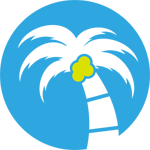白云岛资源网 Design By www.pvray.com
想要制作电脑桌面图标,我们可以世界使用画图工具来制作,下面我们就来看看电脑图片制作成桌面图标的教程。
1、首先,我们右键单击用来做图标的图片。选择打开方式,使用电脑自带的画图打开。
2、点击画图上方工具栏的文件,鼠标移至另存为,选择BMP图片。
3、选择保存位置,最好是保存在桌面,方便我们寻找。
4、转换为BMP图片后,透明度会丢失,点确定。
5、关闭画图,在桌面上或者你之前保存的位置找到图片,右键单击,选择重命名。将.后面的bmp后缀改为ico。弹窗点击是。
6、最后,找到你要修改的快捷方式图标,右键单击选择属性。在属性界面上,选择更改图标。
7、点击浏览,找到你桌面上或者你保存位置的图片,确定两次后,即可完成图标更改。
以上就图片制作成电脑桌面图标的教程,希望大家喜欢,请继续关注。
相关推荐:
电脑桌面图标变成黑色方块该怎么解决?
电脑右下角操作中心小白旗图标怎么找出来?
如何隐藏电脑桌面图标?一键隐藏电脑桌面所有图标的方法
白云岛资源网 Design By www.pvray.com
广告合作:本站广告合作请联系QQ:858582 申请时备注:广告合作(否则不回)
免责声明:本站资源来自互联网收集,仅供用于学习和交流,请遵循相关法律法规,本站一切资源不代表本站立场,如有侵权、后门、不妥请联系本站删除!
免责声明:本站资源来自互联网收集,仅供用于学习和交流,请遵循相关法律法规,本站一切资源不代表本站立场,如有侵权、后门、不妥请联系本站删除!
白云岛资源网 Design By www.pvray.com
暂无评论...
RTX 5090要首发 性能要翻倍!三星展示GDDR7显存
三星在GTC上展示了专为下一代游戏GPU设计的GDDR7内存。
首次推出的GDDR7内存模块密度为16GB,每个模块容量为2GB。其速度预设为32 Gbps(PAM3),但也可以降至28 Gbps,以提高产量和初始阶段的整体性能和成本效益。
据三星表示,GDDR7内存的能效将提高20%,同时工作电压仅为1.1V,低于标准的1.2V。通过采用更新的封装材料和优化的电路设计,使得在高速运行时的发热量降低,GDDR7的热阻比GDDR6降低了70%。